
Zawartość
Oto jak odblokować iPhone'a bez naciskania przycisku głównego na iOS 10. Nowa aktualizacja iOS 10 zabija kultowy ekran blokady „Przesuń, aby odblokować” i zmusza do naciśnięcia, aby odblokować. Jeśli masz dość pchania, oto jak odzyskać stare odblokowanie iPhone'a.
Aktualizacja Apple iOS 10 zastępuje iOS 9.3.5, a to dzięki wielu nowym funkcjom, w tym dużym zmianom w Wiadomościach, Mapach, Muzyce i ekranie blokady. Zmiany w ekranie blokady są dość znaczące.
Możesz teraz skorzystać z funkcji „Podnieś budzenie”, aby spojrzeć na telefon, gdy go podniesiesz. Możesz przesunąć palcem w lewo, aby otworzyć kamerę. Powiadomienia są ulepszone. Firma Apple zastąpiła funkcję „Slide to Unlock” („Przesuń, aby odblokować”) „Naciśnij przycisk home, aby odblokować”
Jeśli już pobrałeś aktualizację do systemu iOS 10, prawdopodobnie jest to trochę dziwne i prawie na pewno zajmie ci to trochę czasu.
Jeśli po pewnym czasie zdecydujesz, że nie możesz dłużej tolerować naciskania przycisku domowego za każdym razem, gdy chcesz odblokować iPhone'a, wykonaj te czynności, aby obejść ten problem.
Nie można przywrócić ekranu „Slide to Unlock” do ekranu głównego, ale można użyć Touch ID, aby pominąć funkcję „Press home to unlock”. Oto jak to zrobić.
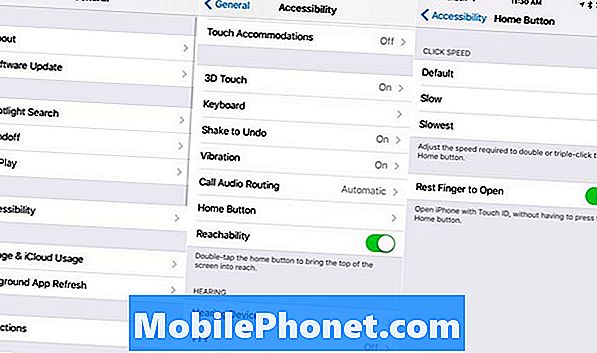
Najpierw stuknij Ustawienia. Udaj się do generała. Po tym będziesz chciał przejść do Dostępność. Stamtąd będziesz chciał włączyć „Rest Finger to Open”.
Po włączeniu tej funkcji będziesz mógł otworzyć urządzenie, opierając palec na przycisku domowym. Nadal możesz nacisnąć przycisk domowy, aby otworzyć iPhone'a, ale teraz masz kilka opcji zamiast jednej.
Jeśli zdecydujesz, że wolisz wrócić do domyślnego ustawienia iOS 10, możesz wrócić i wyłączyć „Rest Finger to Open”.
3 powody, dla których nie należy instalować systemu iOS 10.3.3 i 9 powodów, dla których należy














